Când vine vorba de gestionarea media pe Linux, existăsunt multe opțiuni diferite, cum ar fi instrumente de gestionare media locale precum Kodi și OSMC și instrumente bazate pe server precum Mediatomb. Este suficient să spunem, nu există lipsuri de instrumente pentru gestionarea media pe Linux. Serverul Plex Media este poate una dintre cele mai populare soluții pentru gestionarea media. Este un centru media gratuit, proprietar, care poate funcționa ca un server media dedicat pe Linux, Windows, Mac și chiar BSD. Plex are suport pentru sistemele de operare pe server, dar multe persoane folosesc software-ul pe calculatoarele tradiționale, cum ar fi computerele Linux. În acest tutorial, vom analiza modul de configurare a serverului Plex Media pe Linux, cum să adăugăm media și cum să interacționăm cu Plex.
ALERTA SPOILER: Derulați în jos și urmăriți tutorialul video la sfârșitul acestui articol.
Versiunea Linux acoperită în acest tutorial esteUbuntu. Acest lucru se datorează faptului că Ubuntu este cea mai populară distribuție din toate distribuțiile Linux. Plex poate fi instalat cu ușurință pe alte distribuții Linux. Consultați site-ul web Plex când descărcați software-ul pentru instrucțiunile individuale.
Instalează Plex Media Server pe Linux
Din păcate, Plex nu vine cumagazin de software încorporat în Ubuntu. Aceasta înseamnă că trebuie să descarci un pachet software pentru a-l instala. Mergeți la pagina de descărcare și selectați „Linux” în meniul derulant. Pentru utilizatorii Ubuntu pe 64 de biți, selectați „Ubuntu 64 biți”. Pentru 32 de biți, selectați „Ubuntu 32 biți”.
Rețineți că, cu fiecare actualizare Plex, utilizatorulva trebui să descărcați manual pachetul Plex și să îl instalați. Nu ești interesat să faci asta? Accesați baza de cunoștințe Plex și aflați cum să adăugați un depozit la sistem pentru actualizări automate.
Deschideți un terminal și introduceți directorul de descărcare cu comanda CD.
cd ~/Downloads
Apoi, instalați pachetul cu instrumentul dpkg.
sudo dpkg -i *.deb

Acum că Plex este instalat pe sistem, reporniți computerul. Acest lucru va asigura că software-ul instalat încă funcționează după o repornire.
Notă: Nu doriți să instalați cu terminalul? Faceți dublu clic pe pachet pentru instalare prin intermediul magazinului de software.
Configurați Plex pe Linux
Pentru a configura Plex pe Linux, deschideți un browser webși încărcați interfața web. Dacă ați instalat Plex pe un server care rulează server Ubuntu (sau desktop Ubuntu), aflați adresa IP a serverului cu comanda ifconfig. Apoi, cu adresa IP, deschideți un browser web pentru a vizita Plex webUI: http: // ip-address: 32400 / web
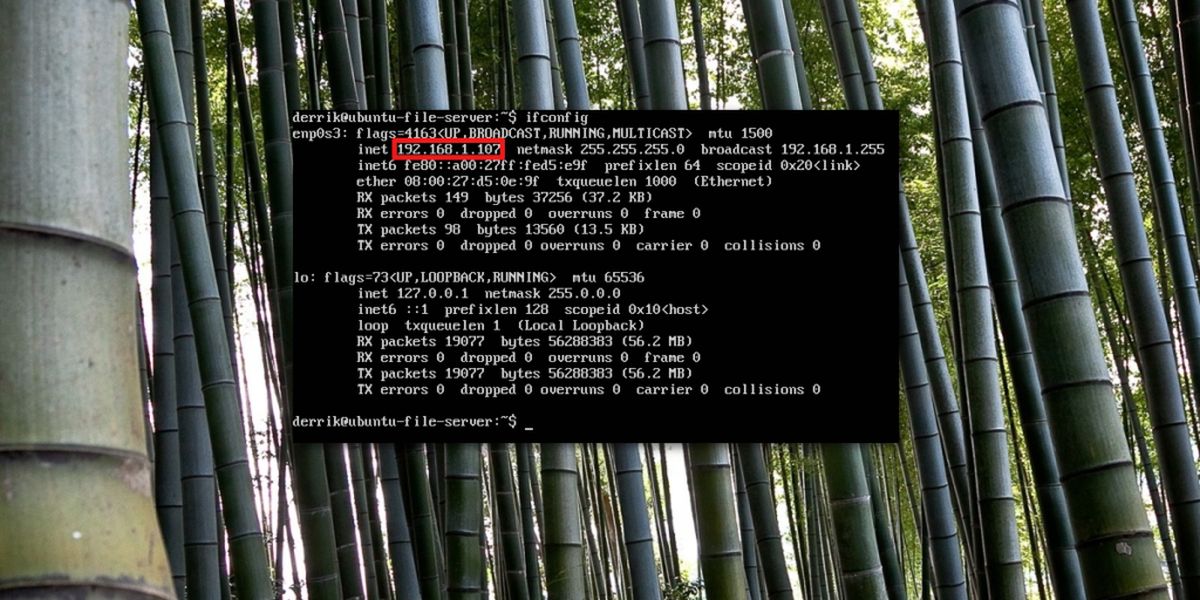
Dacă sunteți pe un desktop sau laptop Ubuntu și îl utilizați ca server Plex, deschideți un browser web și accesați adresa IP:
http://localhost:32400/web
Creați un cont Plex. Acest lucru face mai ușor accesul la server, deoarece se va lega la contul dvs. După înscriere, va apărea un prompt Plex Pass. Nu vă faceți griji, Plex poate fi folosit gratuit. Închideți promptul făcând clic pe butonul X (sau înscrieți-vă dacă alegeți acest lucru).
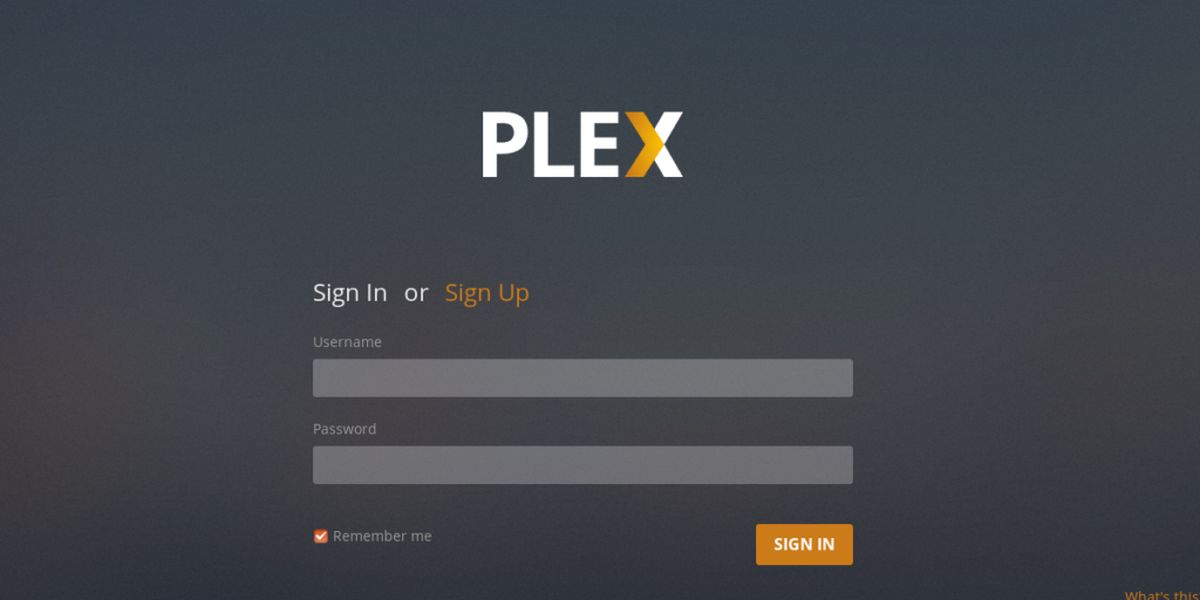
Plex webUI va prelua apoi utilizatorul prin procesul de configurare. Începe prin a-i da serverului Plex un nume familiar, pentru ao recunoaște mai ușor în contul dvs. Plex.
Deși pare enervant să te înscrii la uncont, având unul pentru serviciul Plex facilitează accesul cu ușurință la rude sau prieteni care nu au o experiență inteligentă în tehnologie. Având în vedere că serviciul găsește automat dispozitive în rețea, nimeni nu va trebui să se tâlcuiască cu acesta pentru a putea funcționa.
Adăugarea media
După instalarea serverului media Plex pe Linux,următorul pas este să adăugați niște media. În WebUI, faceți clic pe butonul „adăugați bibliotecă”. Apoi, selectați tipul de bibliotecă media de adăugat. Rețineți, Plex permite utilizatorilor să organizeze mass-media în imagini, muzică, filme și emisiuni TV.
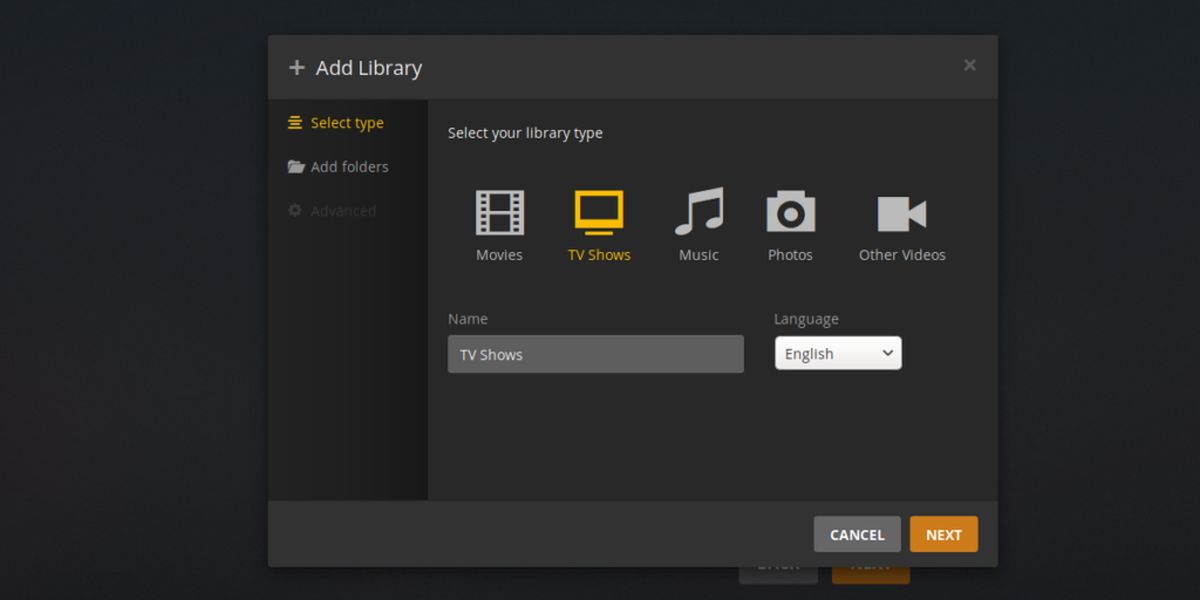
Selectați un tip de bibliotecă, apoi introduceți locația fișierelor din meniu. Când terminați, selectați „Gata” pentru a ieși din vrăjitor.
Unde să folosiți Plex?
Plex poate fi utilizat pe orice computer, consolă de jocuri saudispozitiv mobil care se află pe aceeași rețea ca PC-ul Linux care găzduiește serverul și media. Pentru a accesa Biblioteca Plex prin orice dispozitiv din browserul web, tot ce este necesar este adresa IP. Pentru a găsi adresa IP a serverului, consultați secțiunea ifconfig de mai sus.
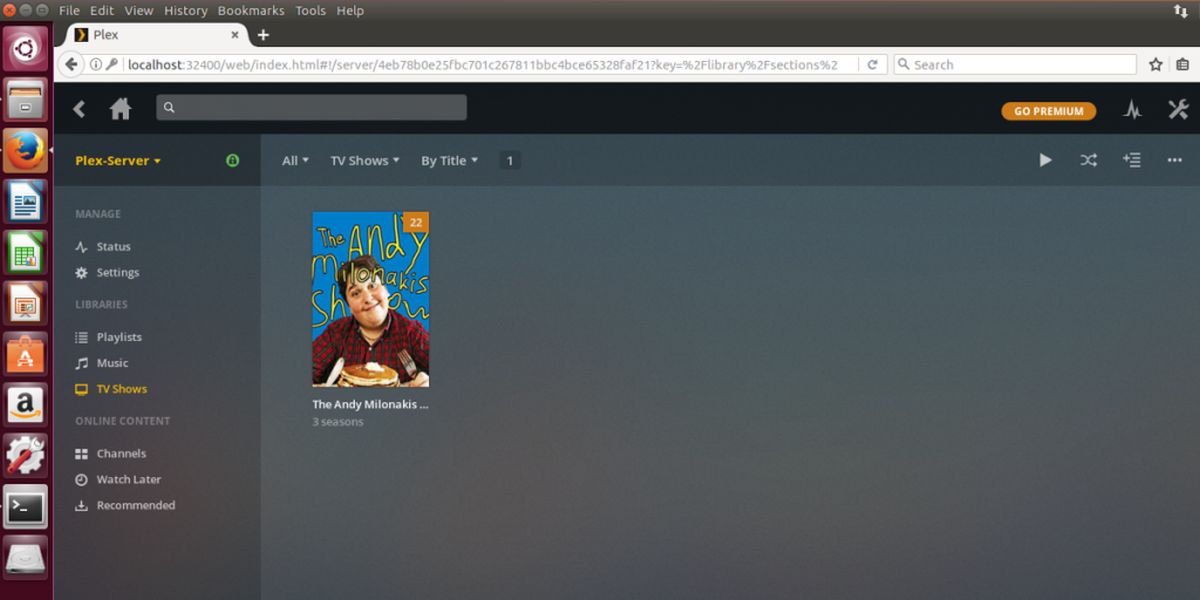
În mod alternativ, Plex poate găsi automat oriceserver și vă oferă acces, atât timp cât utilizatorul se conectează cu un cont Plex. La conectare, Plex va detecta automat un server în rețea și va solicita utilizatorului să lege serverul media Plex la cont.
Nu doriți să vizionați Plex printr-un browser web? Descărcați o aplicație Plex acceptată! Iată platformele acceptate.
Aplicații de vizualizare acceptate pentru Plex:
- iOS
- Android
- Windows Phone
- Roku
- Apple TV
- Nvidia Shield
- Android TV
- Xbox One
- PlayStation 4
- Amazon Fire TV
- Chromecast
- PlayStation 3
- Xbox 360
- Diferite televizoare inteligente
Aflați mai multe despre dispozitivele care acceptă Plex aici.
Concluzie
Când vine vorba de gestionarea media pe Linux, existăcu siguranță nu lipsesc opțiunile, iar acest lucru face dificilă evidențierea. Din fericire, Plex nu are foarte greu să iasă în evidență, din cauza cât de mult trebuie să ofere. Cu Plex, utilizatorii obțin o mulțime de funcții și posibilitatea de a urmări media pe orice fel de la smartphone-uri, tablete, stick-uri TV precum Chromecast, browserul web și chiar console de jocuri.
Dacă aveți o mulțime de media pe care să le gestionați și sunteți utilizator Linux, este timpul să luați în considerare serios Plex.













Comentarii